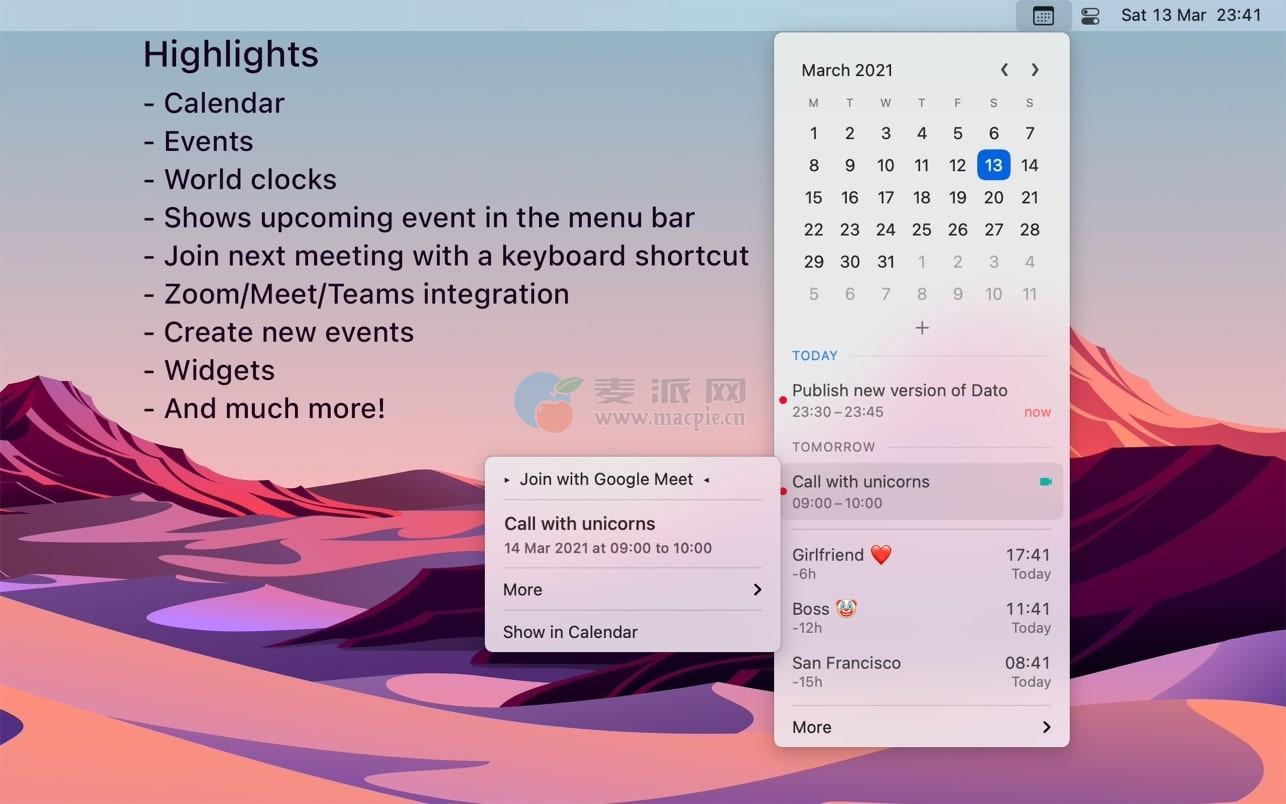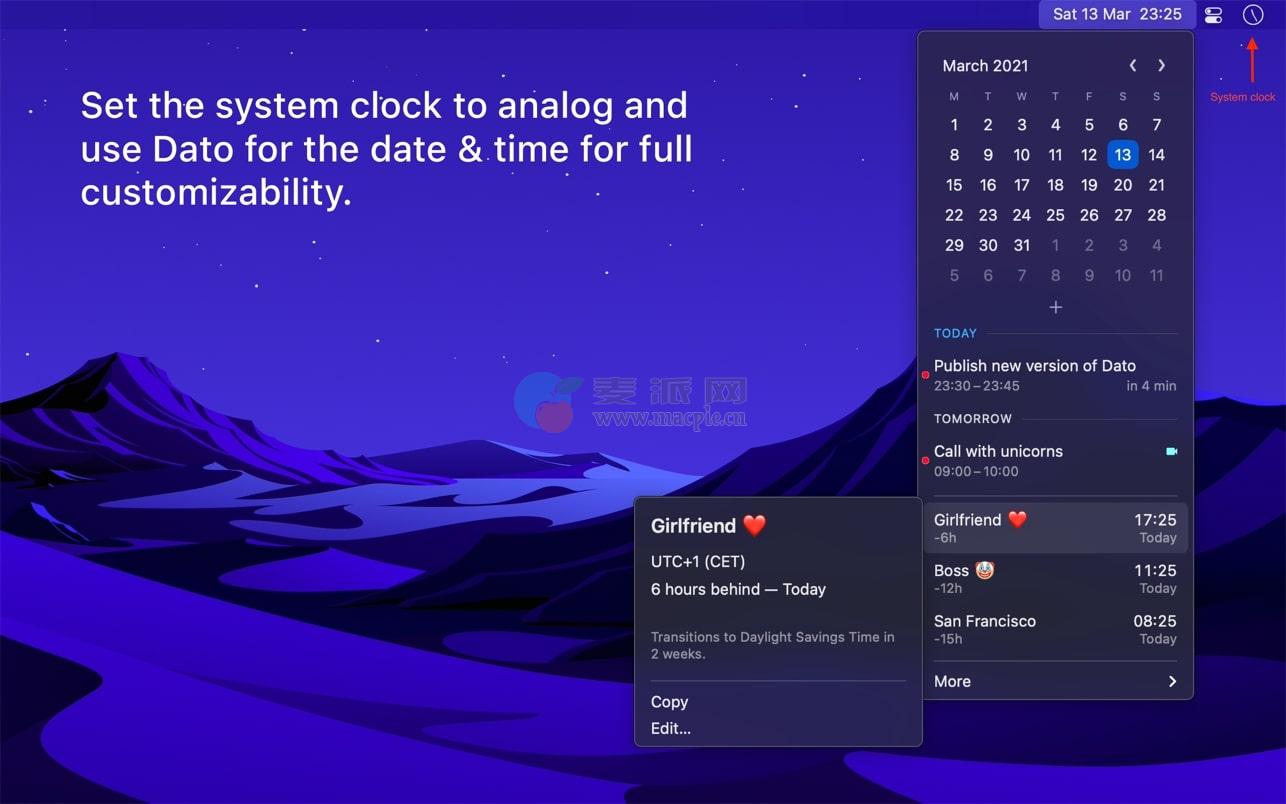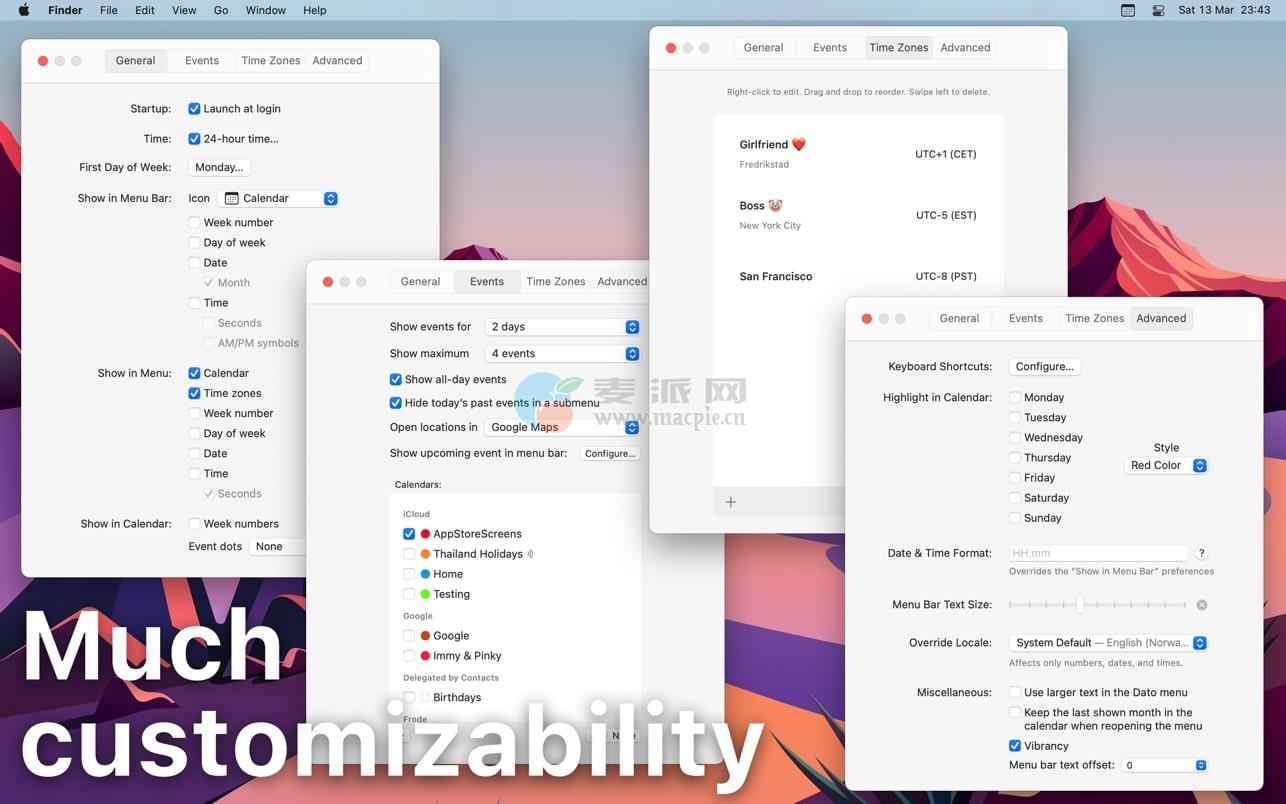如果您需要一款简单易用的mac菜单栏时钟工具,那么Dato是您不错选择!Dato是一款可以替代系统菜单栏时钟的时间应用,支持macOS支持的菜单栏文本,日期,时间和日历的所有语言环境和语言,但菜单仅支持英语。
应用介绍
Dato在菜单栏中为您提供本地时钟、日期、几个世界时钟和即将到来的活动。当你点击菜单栏上的数据,你会得到一个菜单与日历,日历事件和世界时钟。这一切都很容易调整。
一次性购买,永久免费更新。Dato永远不会基于订阅。
Dato支持macOS为菜单栏中的文本、日期、时间和日历支持的所有语言标准和语言,但菜单和设置仅提供英文。
中国用户注意:该应用程序将永远仅提供英语版本。
■ 特征
快速概述您即将举办的活动
-配置要显示的事件数和天数
-支持HTML格式的注释。
-在默认日历应用程序中快速显示事件
日历
-周数
-事件指示器
-突出显示一周中的特定日期
世界时钟
-显示在Dato菜单或菜单栏中
-自定义名称
-离线搜索15k个城市
-时间旅行(见未来/过去)
还有更多!
-在菜单栏中显示即将发生的事件(例如,Fantastic、Meeter和MeetingBar)
-使用可自定义的全局键盘快捷键加入下一次会议(缩放/会议/团队)
-创建事件(即使使用全局键盘快捷键)
-支持macOS支持的所有日历服务(iCloud、Google、Outlook等)
-菜单栏中的自定义日期和时间格式
-Zoom、Google Meet和Microsoft Teams的集成(显示事件图标和快速加入按钮)
-菜单栏中有许多图标可供选择(例如,日历中的日期,例如Itsycal)
-小工具:日期和时间、日历和世界时钟。
-在时钟菜单栏或菜单栏中显示秒数
-用于打开/关闭应用程序的全局键盘快捷键
-高级用户应用程序中的多个键盘快捷键
-直接在web上的Google日历中打开Google日历中的日历事件
-菜单栏中的自定义日期和时间颜色。
-支持快捷方式。
-每小时信号
-大文本模式
-委派的日历
-日期和时间计算器
-完全可定制
■ 提示
-单击日历中的月份和年份标签(例如,“2020年4月”),将所选日期更改为“今天”。
-点击并按住日历中的某一天,即可在默认日历应用程序中打开该天(支持:日历、幻想2、BusyCal、Outlook)
-按箭头键更改日历中的日期
-按空格键在日历中选择今天。
-在日历上滑动两个手指以更改月份,或在按住Options键的同时按左/右箭头键。
-按下左/右箭头键,同时按住“shift”和“option”键以更改日历中的年份。
-按住“选项”按钮,同时点击日历箭头以切换到年份而不是月份。
-在事件详细信息中,按“command+c”复制所选文本。
■ 常见问题解答
如何将AM/PM切换到时间?
Dato坚持您在系统首选项语言和区域中设置的内容”。
你可以添加对谷歌日历的支持吗?
这已经得到支持。只需将您的谷歌日历添加到日历应用程序,然后在Dato设置中启用日历。
我如何更改一周的第一天?
Dato坚持您在系统首选项语言和区域中设置的内容”。
你能把应用程序翻译成我的语言吗?
整个日期和时间以及日历都符合您的语言偏好。我没有计划本地化应用程序本身。
〉我在日历应用程序中添加了日历,但在Dato中没有显示
您需要在“数据事件”设置中启用日历。
〉菜单栏中不显示数据
当菜单栏太大时,macOS会隐藏溢出的项目,因此Dato可能会被隐藏。尝试关闭菜单栏中的其他应用程序。不幸的是,应用程序无法检测到这一点并警告用户。
新增特性
-增加了关闭菜单时重置时间行程的设置。
-增加了时区在不同日期时是否显示菜单栏世界时钟的工作日的设置。